いろいろ文字列を変更してみた
「パス一覧」には、ロック解除スライダーの文字列を変更した画像を紹介してあります。
「メッセージ」には、メール送信ボタンの文字列を「痩身」に変更した画像を紹介してあります。
iPhoneは、もともと海外製品であり、日本語に対応させるためのファイルを用意することで、日本語表示を可能にしています。
そのファイルの文字列を変更することで、実際に表示される文字列を変更することができます。
すでにやられている方も多いと思いますが、ここで紹介する方法は、iPhone内にあるファイルの内容を書き換える方法ですので、万が一に備えて、変更する前にファイルのバックアップを取っておきましょう。
ネタは色々あったはずなのですが、どこかに書き留めておいた訳ではないので、思い出す度に更新しようと思います。
ロック解除画面において、「ロック解除」を変更する
「とりあえずビール」に相当しそうな、脱獄の醍醐味の1つとも言える変更ですね。
脱獄したら、ほとんどの方が1度は変更しているのではないでしょうか?
文字列ファイルが格納されているパスと文字列ファイル名は以下の通りです
/System/Library/CoreServices/SpringBoard.app/Japanese.Iproj/SpringBoard.strings
変更部分
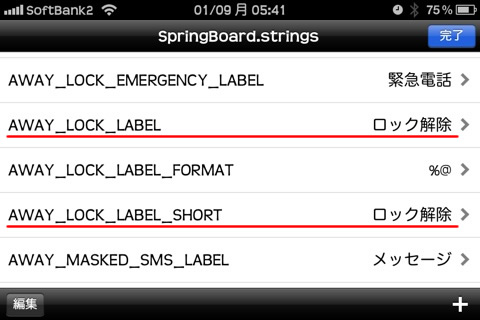 "AWAY_LOCK_LABEL"
"AWAY_LOCK_LABEL"
通常のロック解除スライダーに表示される文字列です。
"AWAY_LOCK_LABEL_SHORT"
ロックスクリーンカメラが表示されているときの短いロック解除スライダーに表示される文字列です。
変更結果
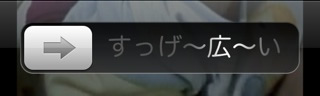 通常のロックスライダーです。
通常のロックスライダーです。
最大全角7文字です。
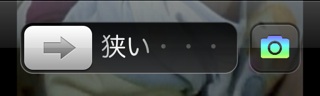 通常のロックスライダーです。
通常のロックスライダーです。
最大全角5文字です。
ページトップへ
2012/01/10
ロック解除画面において、時計表示周りの書式を変更する
ロック解除が面には、大きな時計表示と日付表示があります。
脱獄生活が始まってから、iPhoneをより一層弄るようになったのですが、この時計部分も早期に弄りたくなる場所なのではないでしょうか?
文字列ファイルが格納されているパスと文字列ファイル名は以下の通りです
/var/mobile/Library/Caches/DateFormats.plist
変更部分
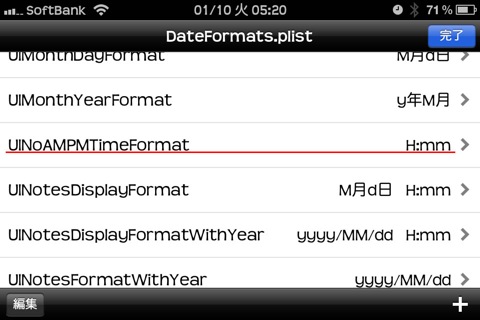 "UINoAMPMTimeFormat"
"UINoAMPMTimeFormat"
大きな時計のフォーマットを指定します。
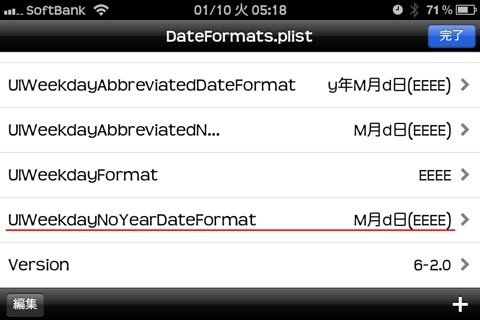 "UIWeekdayNoYearDateFormat"
"UIWeekdayNoYearDateFormat"
日付のフォーマットを指定します。
変更結果
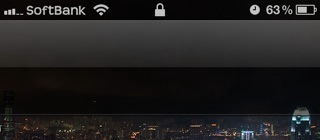 とりあえず、両方とも消してみました。
とりあえず、両方とも消してみました。
もちろん背景は残っています。
 時計には、「秒」を追加しました。
時計には、「秒」を追加しました。
"H:mm:ss"
日付には「年」を追加しました。
"y年M月d日(EEEE)"
ひねりがないですね・・・
総評
今回のテストで、時計と日付を消すことができました。
背景はテーマで消すことができます。
これらを使うことで、わざわざ「LockScreen Clock Hide」という脱獄アプリを使わなくてもよくなりますね。(好みですけど・・・)
ページトップへ
2012/01/10
キャリア文字列の「Softbank」を変更する
ステータスバーには多くの動的情報が表示されていますが、唯一、静的な表示でありながら消すこともできない情報がキャリア情報です。
このキャリア文字列は、常に変化がないからこそ、常に表示しておきたいものに変更しようとする人もいれば、常に変化がないからこそ、必要ないとして消そうとする人もいます。
どちらにしても、何らかの変更をしようとする人がほとんどなんですね。
そこで、当サイトでは「FakeCarrier」を紹介していますが、キャリア文字列を変更する脱獄アプリは単体だけでもいくつか存在します。アプリ機能の1つであるものもあります。
ほとんどの方が何らかのアプリを使ってキャリア文字列を変更していますが、ここでは、単なるファイル内の文字列の変更で実現してみましょう。
文字列ファイルが格納されているパスと文字列ファイル名は以下の通りです
/var/mobile/Library/CarrierBundle.bundle/carrier.plist
変更部分
プロパティリストビューアーにて、以下の画像のようにStatusBarImagesから順に辿って下さい。アルファベット順で表示されるので、StatusBarImagesは後ろの方ですね。
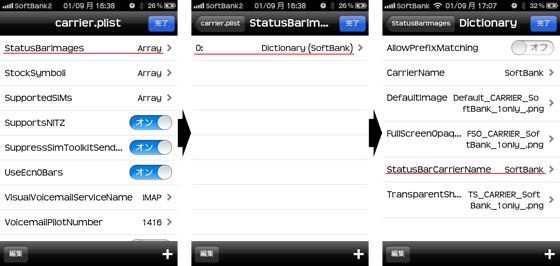
StatusBarCarrierNameに辿り着いたら、ここがゴールです。
お好きな文字列に変更し、Respringしてみましょう。
変更結果
 とりあえず消してみました。
とりあえず消してみました。
これはこれできちんと表示されるんですね。
 半角8文字まで良さそうです。
半角8文字まで良さそうです。
ただ、使うフォントにも依ると思います。
 せっかくiPhone4Sが出たので、auで何か探していたのですが、ビビッ!っとくるものがなかったので、これで勘弁・・・
せっかくiPhone4Sが出たので、auで何か探していたのですが、ビビッ!っとくるものがなかったので、これで勘弁・・・
注意事項
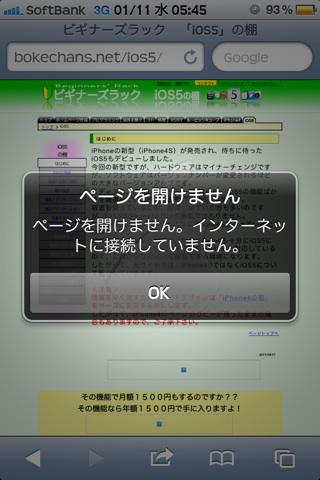 このやり方での不具合を発見しました。
このやり方での不具合を発見しました。
Respringなら問題ないのですが、デバイスを再起動した場合、3Gによるデータ通信が起動しなくなります。
試しているときはWi-Fi環境なので気付かなかったのですが、外出時、3Gでネットの閲覧ができなくなったのです。
右のスクリーンショットをDropBoxで送ろうとしてもダメでした。
やはりアプリで変更するべきかもしれません。
iOSの不具合かもしれませんし、違う場所なら不具合がないかもしれませんが、現時点ではあまりオススメできませんね。
キャリアが「SoftBank」に戻ったときは、気をつけましょう。
<追記>
「SoftBank」に戻るということは、単純に場所を間違えているだけかもしれません。
これが解決したら、Cydiaでも使えるかも・・・
分かり次第更新します。
総評
「FakeCarrier」などの脱獄アプリを使わなくても、キャリア部テキスト表示の変更ができることが分かりました。(好みですけど・・・)
思わぬ不具合も発生しましたが、付き合い方の範囲だと思うので、これはこれでOKとします。
ページトップへ
2012/01/10
メッセージアプリの「送信中」を変更する
ちょっと思いついたおやぢギャグなのですが、「送信」と「痩身」を掛けてみました。
ダイエット中の方には持ってこいかも・・・
文字列ファイルが格納されているパスと文字列ファイル名は以下の通りです
/System/Library/PrivateFrameworks/ChatKit.framework/Japanese.Iproj/ChatKit.strings
変更部分
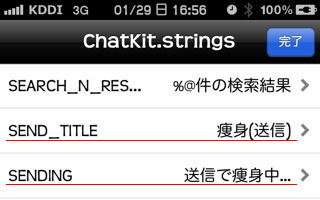 "SEND_TITLE"
"SEND_TITLE"
送信ボタンに表示するテキスト
今回は、「痩身(送信)」でテストしました。
"SENDING"
送信中プログレスバーのうえに表示される文字列
今回は、「送信で痩身中...」でテストしました。
変更結果
 ボタン上のテキストは、文字数によってどうなるか確認しました。
ボタン上のテキストは、文字数によってどうなるか確認しました。
入力範囲が狭くなってでも、ボタン幅を広くするとはなかなかやりますね。
実用性がなくなるので、どこまで増やせるかやっていませんが、興味のある方はやってみてください。
直接的なダイエット効果はなくても、 メッセージを送れば送るほど暗示がかかって、間接的に役に立つかもしれませんね。
普段は「痩身」と「痩身中...」で使用しています。
ページトップへ
2012/01/29
音量変更時の「音量」を変更する
ホントは、周囲の角丸四角形を何とかしたい所ですが・・・
とりあえず、音量変更時に表示される文字「音量」を変更してみました。
文字列ファイルが格納されているパスと文字列ファイル名は以下の通りです
/System/Library/CoreServices/SpringBoard.app/Japanese.Iproj/SpringBoard.strings
変更部分
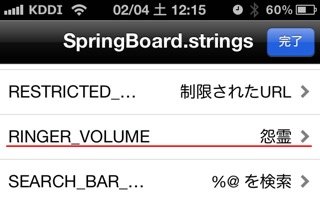 "RINGER_VOLUME"
"RINGER_VOLUME"
今回は「怨霊」でテストしました。
変更結果
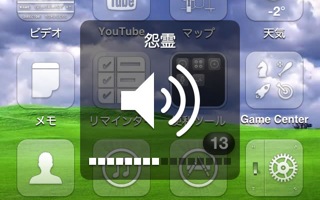 ボリュームを上げると、「怨霊」だけあって、後ろに誰かいるような気がしてきます。
ボリュームを上げると、「怨霊」だけあって、後ろに誰かいるような気がしてきます。
趣味が悪いので、普段は「ボリューム」と表示させています。
ページトップへ
2012/02/04
アプリアイコンの表示名を変更する
アプリによってバラバラなのですが、アプリに辿り着いたらこっちのもんです。
アプリパスの調べ方は、当サイト脱獄アプリ「AppInfo」で調べて下さい。
ここでは、標準アプリの「メモ」で進めます。
「メモ」の文字列ファイルが格納されているパスと文字列ファイル名は以下の通りです
/Applications/MobileNotes.app/Japanese.Iproj/InfoPlist.strings
変更部分
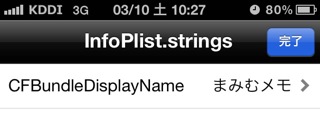 "CFBundleDisplayName"
"CFBundleDisplayName"
1つしかないので、赤線も引きませんでした。
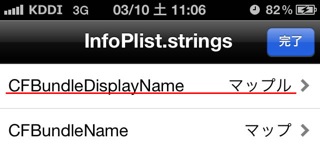 「マップ」もやってみたので、スクリーンショットを撮っておきました。
「マップ」もやってみたので、スクリーンショットを撮っておきました。
こちらも、"CFBundleDisplayName"です。
変更結果

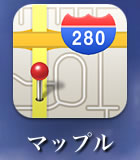
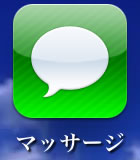

「メッセージ」と「ビデオ」も変更してみました。
もう少しセンスがあると良いのですが・・・
ページトップへ
2012/03/09
AppStore下部の「おすすめ」を変更する
これは個人的な印象なのですが、「おすすめ」といっても「誰のオススメなの?」とか、「誰にオススメなの」とか思っていました。
今まで、この「おすすめ」に並んだアプリを見て、すすめてもらって良かったと思えたことがありません。
何がおすすめなのか、いつも疑問に思っていました。
「Genius」でさえも、ビビッ!とくるアプリに出会ったことがありません。
そんな訳なので、この「おすすめ」を変更してみました。
文字列ファイルが格納されているパスと文字列ファイル名は以下の通りです
/var/mobile/LibraryCaches/com.apple.AppStore/Sections/13-143462/Sections.plist
「13-143462」の部分は、固定ではないかもしれません。
変更部分
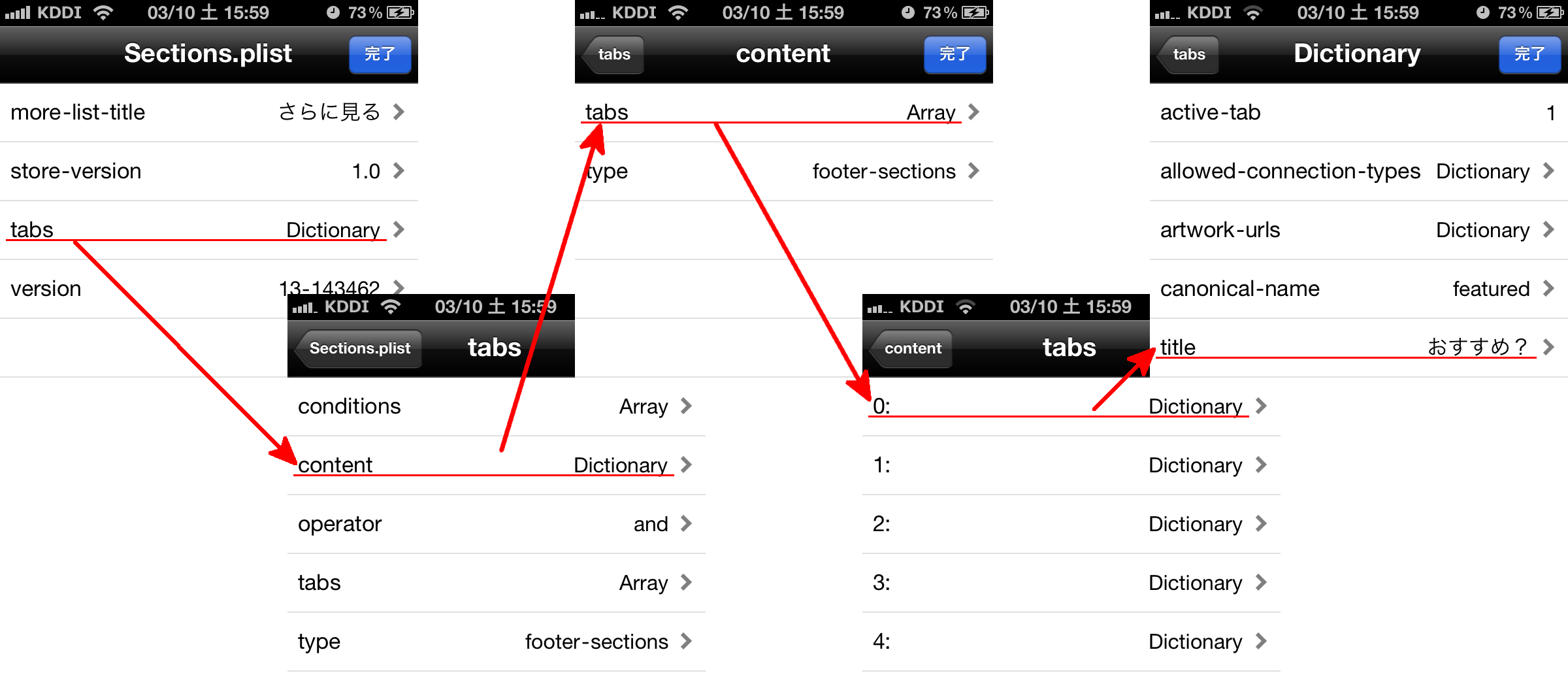
tabs ー> content ー> tabs ー> 0 ー> title と、辿ります。
途中の「tabs」にある0〜4は、AppStoreのタブですので、興味のある方はご覧になってみて下さい。
変更結果
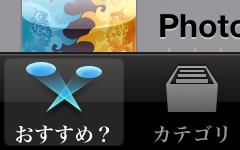 ホントに「おすすめ」なのか、いつも疑問だったので、「おすすめ?」にしました。
ホントに「おすすめ」なのか、いつも疑問だったので、「おすすめ?」にしました。
全角でギリギリ7文字でしょうか?
ページトップへ
2012/03/10


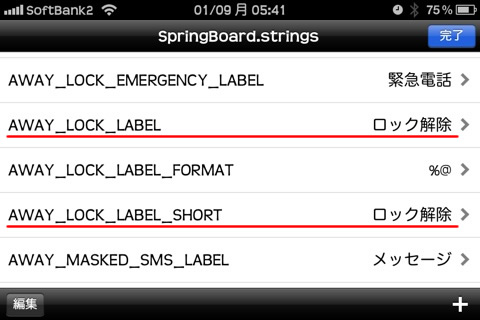 "AWAY_LOCK_LABEL"
"AWAY_LOCK_LABEL"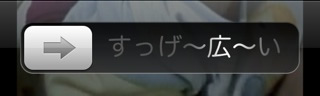 通常のロックスライダーです。
通常のロックスライダーです。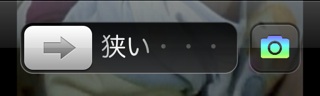 通常のロックスライダーです。
通常のロックスライダーです。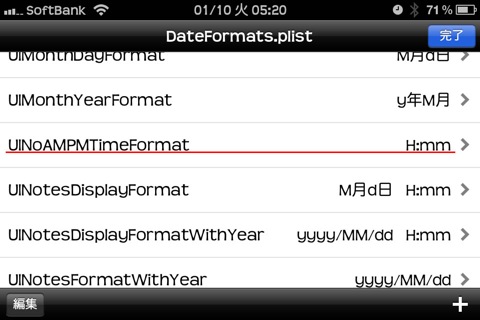 "UINoAMPMTimeFormat"
"UINoAMPMTimeFormat"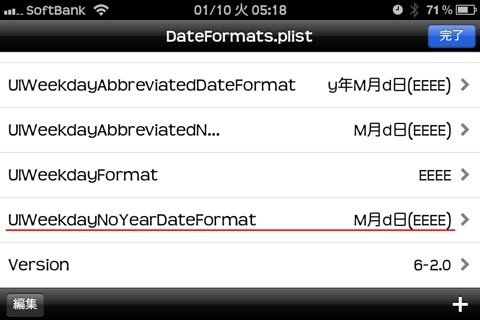 "UIWeekdayNoYearDateFormat"
"UIWeekdayNoYearDateFormat"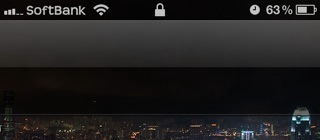 とりあえず、両方とも消してみました。
とりあえず、両方とも消してみました。 時計には、「秒」を追加しました。
時計には、「秒」を追加しました。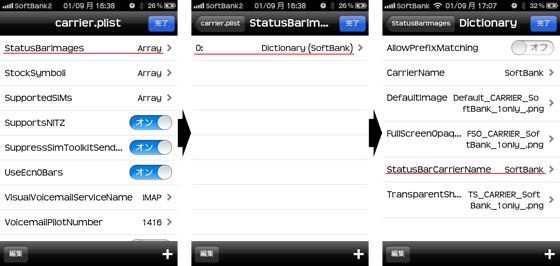
 とりあえず消してみました。
とりあえず消してみました。 半角8文字まで良さそうです。
半角8文字まで良さそうです。 せっかくiPhone4Sが出たので、auで何か探していたのですが、ビビッ!っとくるものがなかったので、これで勘弁・・・
せっかくiPhone4Sが出たので、auで何か探していたのですが、ビビッ!っとくるものがなかったので、これで勘弁・・・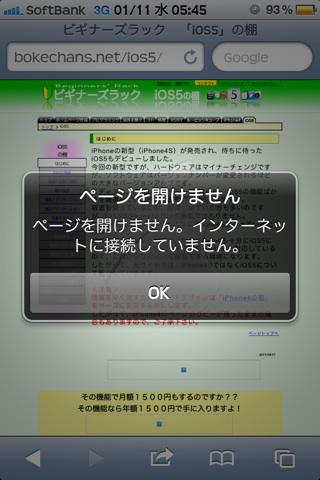 このやり方での不具合を発見しました。
このやり方での不具合を発見しました。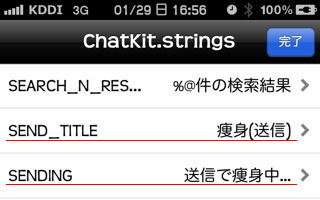 "SEND_TITLE"
"SEND_TITLE" ボタン上のテキストは、文字数によってどうなるか確認しました。
ボタン上のテキストは、文字数によってどうなるか確認しました。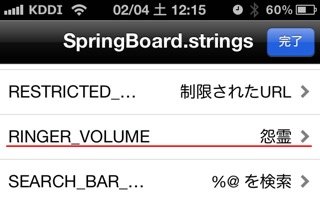 "RINGER_VOLUME"
"RINGER_VOLUME"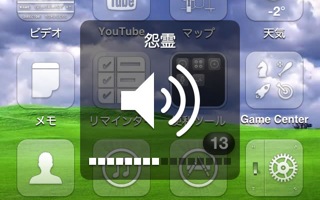 ボリュームを上げると、「怨霊」だけあって、後ろに誰かいるような気がしてきます。
ボリュームを上げると、「怨霊」だけあって、後ろに誰かいるような気がしてきます。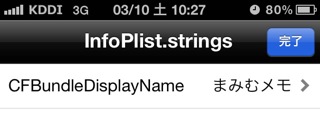 "CFBundleDisplayName"
"CFBundleDisplayName"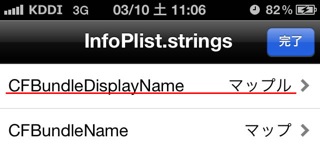 「マップ」もやってみたので、スクリーンショットを撮っておきました。
「マップ」もやってみたので、スクリーンショットを撮っておきました。
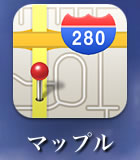
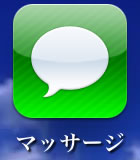

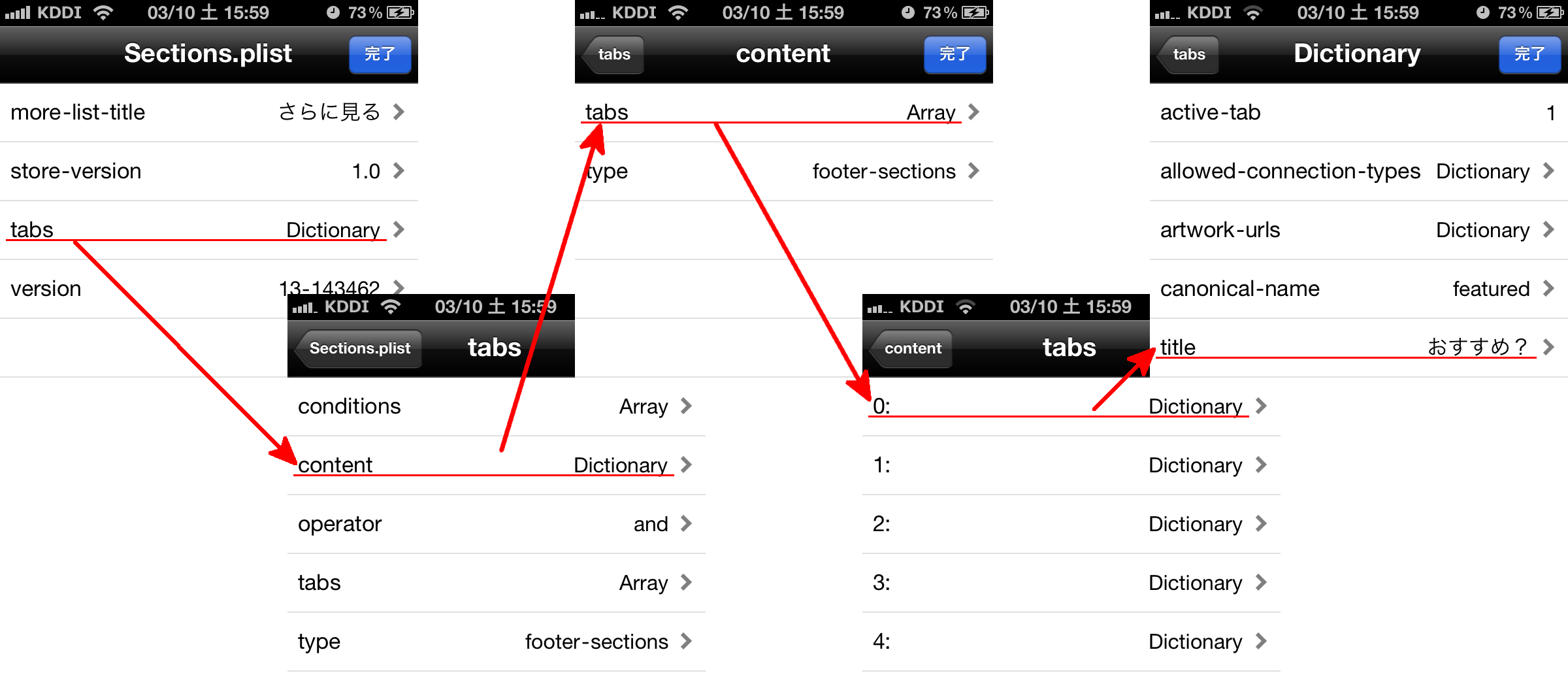
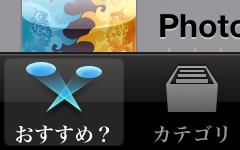 ホントに「おすすめ」なのか、いつも疑問だったので、「おすすめ?」にしました。
ホントに「おすすめ」なのか、いつも疑問だったので、「おすすめ?」にしました。